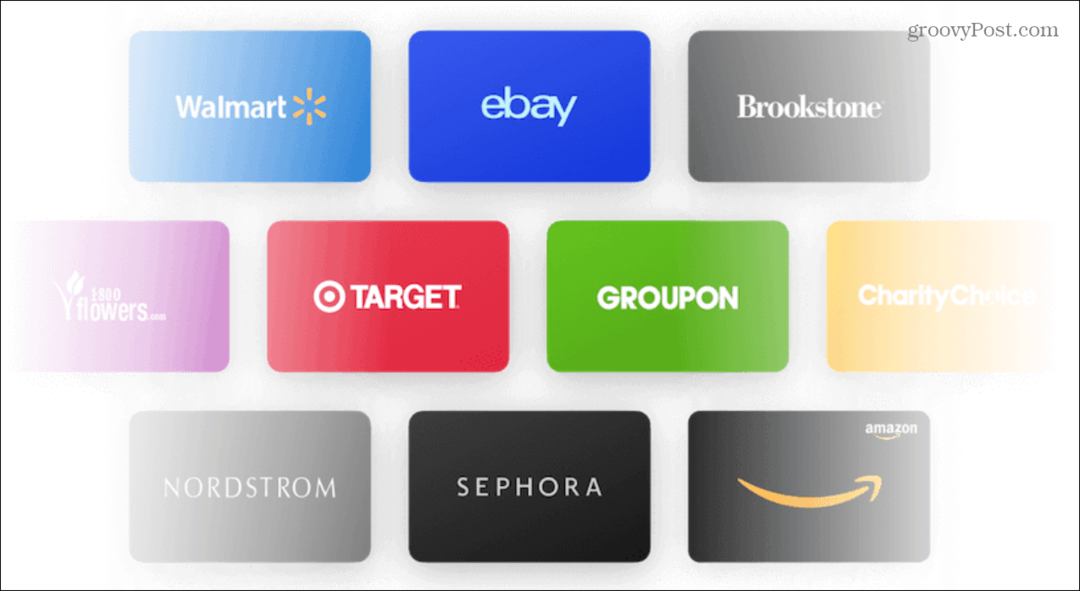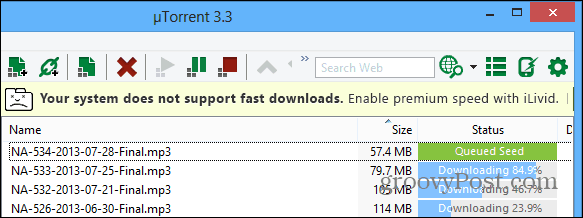Közzétett
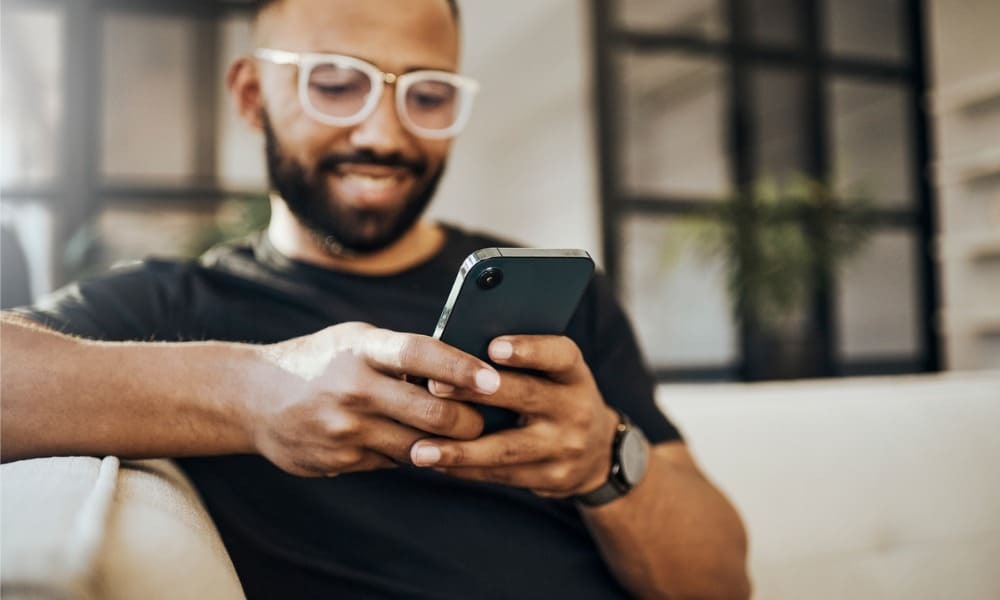
Ha kevésbé zavaró élményt szeretne élvezni Android kezdőképernyőjén, minimalizálhatja az értesítéseket az Android állapotsorán. Itt van, hogyan.
Ha nem szereti, ha az alkalmazásértesítések eltömítik az állapotsort Android-eszközén, akkor nem kell teljesen letiltani őket. Ehelyett minimalizálhatja az értesítéseket az Android állapotsorán.
Ez az opció elrejti Android alkalmazások értesítései az állapotsorról, de továbbra is megjeleníti őket az értesítési területen.
Ha nem szeretné teljesen kikapcsolni az összes alkalmazásértesítést, megmutatjuk, hogyan minimalizálhatja őket, hogy tisztább kezdőképernyőt érjen el Android telefonján vagy táblagépén.
A minimálisra csökkentett értesítések megkeresése az Android állapotsorán
Ha Ön Android-felhasználó, kétségtelenül több alkalmazásértesítést is észrevett a telefon bal felső sarokban lévő állapotsorán.
Ha minimalizálja az alkalmazások értesítéseit, azok továbbra is elérhetők az értesítési felületről. Az állapotsoron azonban nem jelennek meg.
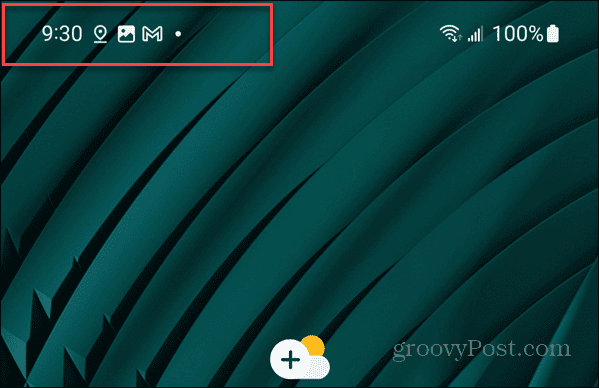
Az alkalmazásértesítések minimalizálása az Android állapotsoron
Ha minimalizálja az alkalmazásértesítéseket, az tiszta és kevésbé zavaró élményt biztosít. Az opció mélyen el van temetve a beállításokban, de lépésről lépésre megmutatjuk, hogyan kell ezt megtenni.
Ebben a példában egy Samsung Galaxy telefont használunk. Más Android-verziókon és -eszközökön a lépések kissé eltérhetnek, de nem lesznek túlságosan eltérőek.
Az állapotsor értesítéseinek minimalizálása Android-eszközön:
- Húzza lefelé az ujját a képernyő tetejétől az értesítési terület megjelenítéséhez, majd koppintson a ikonra Beállítások (fogaskerek ikon.
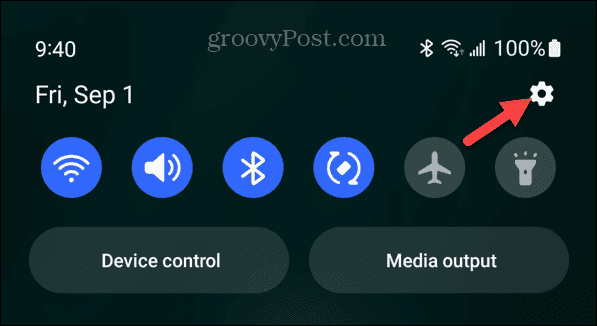
- Érintse meg a Értesítések opciót a menüből.
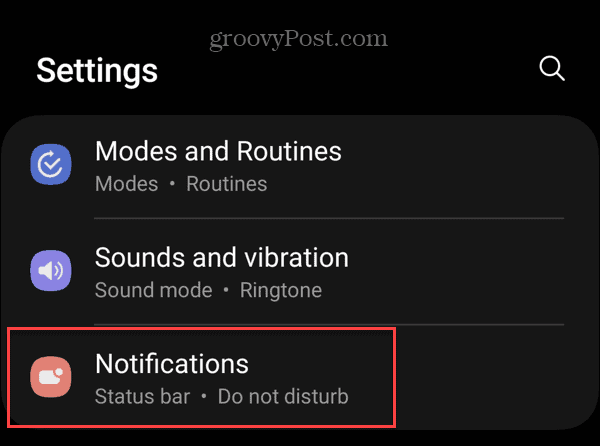
- Alatt Értesítések szakaszt érintse meg Alkalmazás értesítések választási lehetőség.
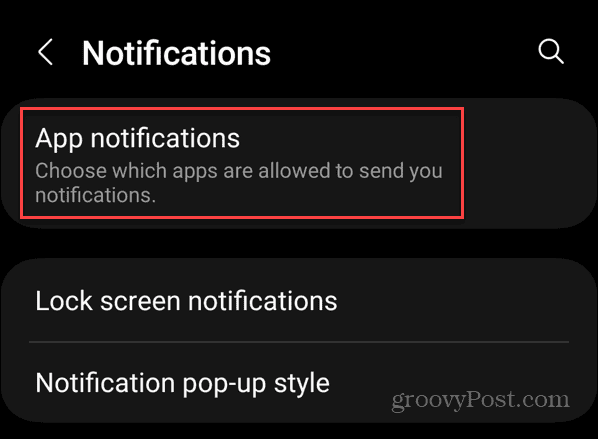
- Válassza ki azt az alkalmazást, amelynél minimalizálni szeretné az értesítéseket. Meg kell érintenie az alkalmazás nevét, de ne kapcsolja ki a kapcsolót.

- Alatt Figyelmeztetések szakaszban válassza ki a Csendes választási lehetőség.
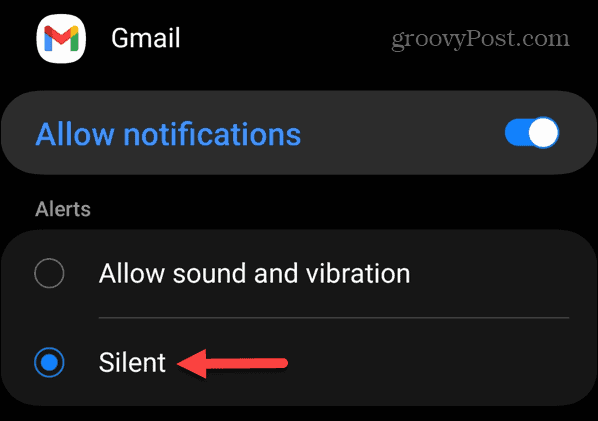
- Válassza ki Értesítési kategóriák.
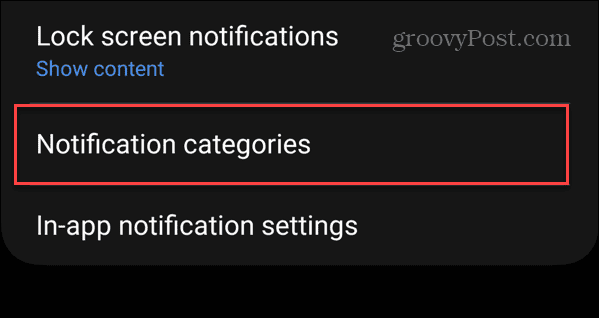
- Megjelenik az alkalmazás értesítési kategóriáinak listája.
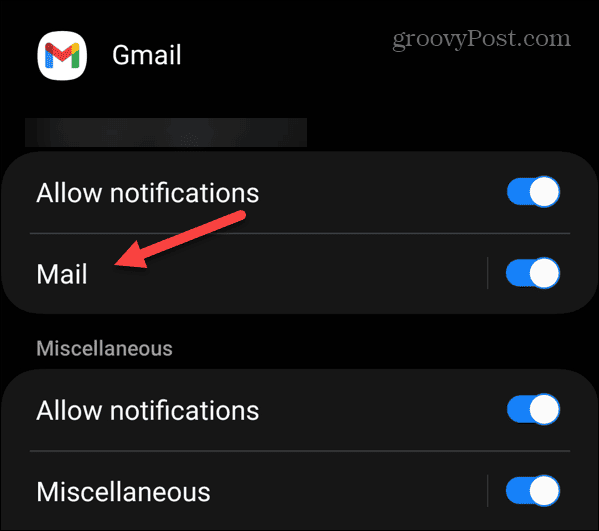
- Koppintson arra az értesítési kategóriára, amelyet minimalizálni szeretne, és kapcsolja be Minimalizálja az értesítést kapcsoló. Például együtt dolgozunk a Gmail alkalmazás és az új e-mailekről szóló értesítések minimalizálása.
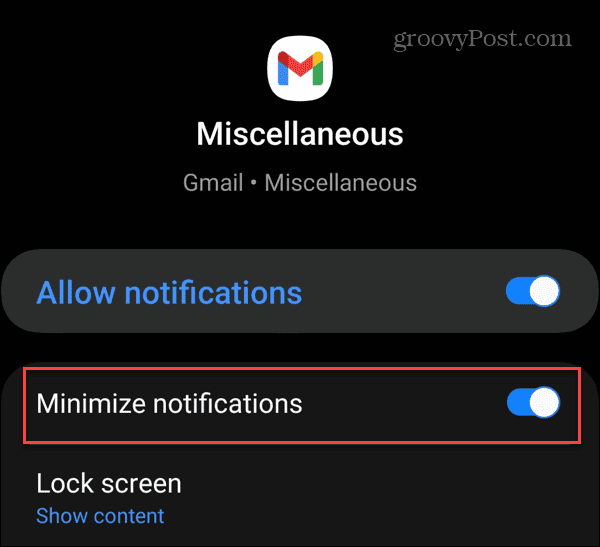
- Ebben a példában minimálisra csökkentjük az egyéb dolgokat Gmail értesítések.
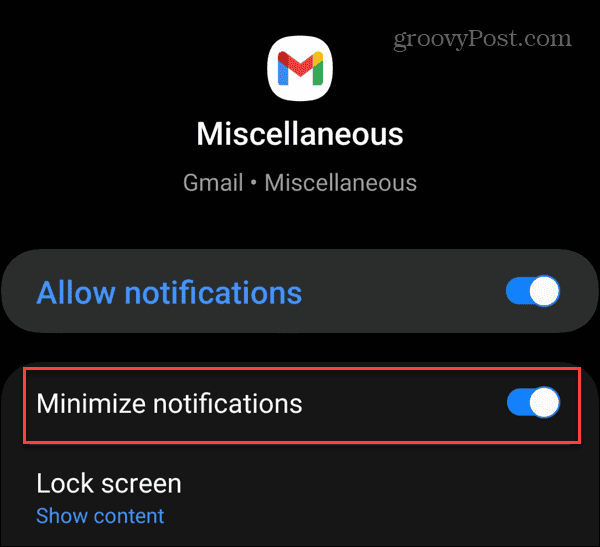
Ha követi ezeket a lépéseket, az adott alkalmazás értesítései többé nem jelennek meg a kezdőképernyő állapotsorában.
A többi alkalmazás minimalizálása az Android állapotsoron
Sajnos nincs olyan gomb vagy kapcsoló, amely mindent minimalizálna. Végig kell mennie a telepített alkalmazások mindegyik kategóriáján, és minimálisra kell csökkentenie azokat az értesítéseket, amelyeket nem szeretne megjeleníteni az állapotsorban.
Például az alábbi példában minimálisra csökkentjük a következőtől érkező értesítéseket Spotify zene.
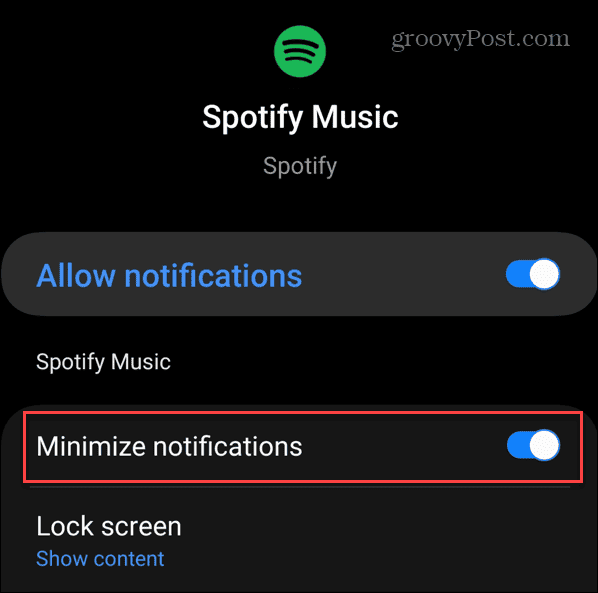
Bár az alkalmazások értesítési ikonjai kis méretűek lesznek, és nem láthatók az állapotsorban, továbbra is megtekintheti őket, ha lefelé csúsztatja az értesítési felületet.
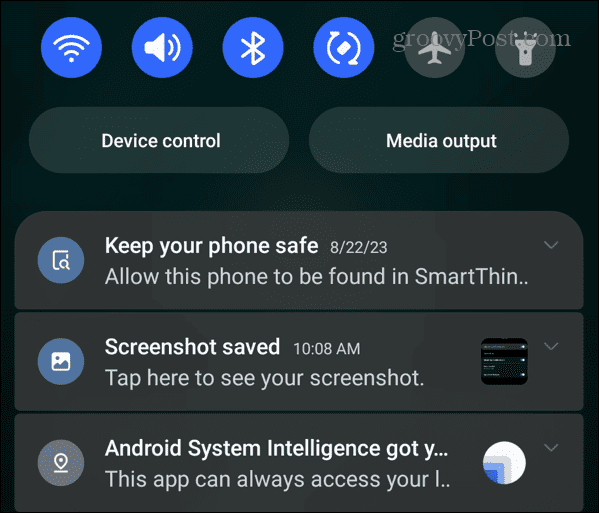
Értesítések kezelése Androidon
Ha tiszta és kevésbé zavaró kezdőképernyőt szeretne, a fenti lépésekkel minimalizálhatja az értesítéseket az Android állapotsorán. Ráadásul továbbra is megtekintheti az összes értesítést, ha lefelé csúsztatja az értesítési felületet.
Vannak más módok is arra, hogy többet hozzon ki az alkalmazásértesítésekből Androidon. Például néha elvet egy lényeges értesítést, és vissza akarja kapni. A probléma megelőzése érdekében megteheti az értesítési előzmények megtekintése Androidon.
Ezenkívül, ha értesítéseket szeretne kapni az Androidtól a számítógépén, megteheti csatlakoztassa Android telefonját a Windows 11 rendszerhez.